矢量面拉伸生成模型缓存处理思路及流程
处理流程
以 240 万个矢量面为例。
1、数据检查:打开数据集的属性表,分别依据层高和层数的字段值对数据进行排序,删除无效以及明显错误的面数据。
2、层高预处理:层高字段是作为后续对拉伸模型数据进行分层的参数,如果拉伸模型数据不分层,可以跳过此步骤。如果数据中自带了楼高、层高、层数,桌面会自动根据这个三个参数进行拉伸分层,同样跳过此步骤。
3、新建层高字段:选中矢量面数据集,右键操作,选择 “属性”,单击右侧属性面板中的“属性表”,点击添加按钮,将字段名称和别名改为层高,“类型”选择双精度。点击应用按钮。
4、添加层高字段值:层高字段值的设置可分为两类:统一设置层高为指定的高度;层高根据楼层高度/楼层数获得。
第一种:单击矢量面数据集,右键选择浏览属性表。选中层高字段,右键选择更新列。 例如统一设置为 3 米。
第二种:更新层高列,待更新字段选择层高字段,数据来源设置为“双字段运算”,第一 运算字段选择楼高字段,运算方式:除,第二运算字段选择层数字段。(HEIGHT为楼高, FLOORS为层数,两者相除即为层高。)
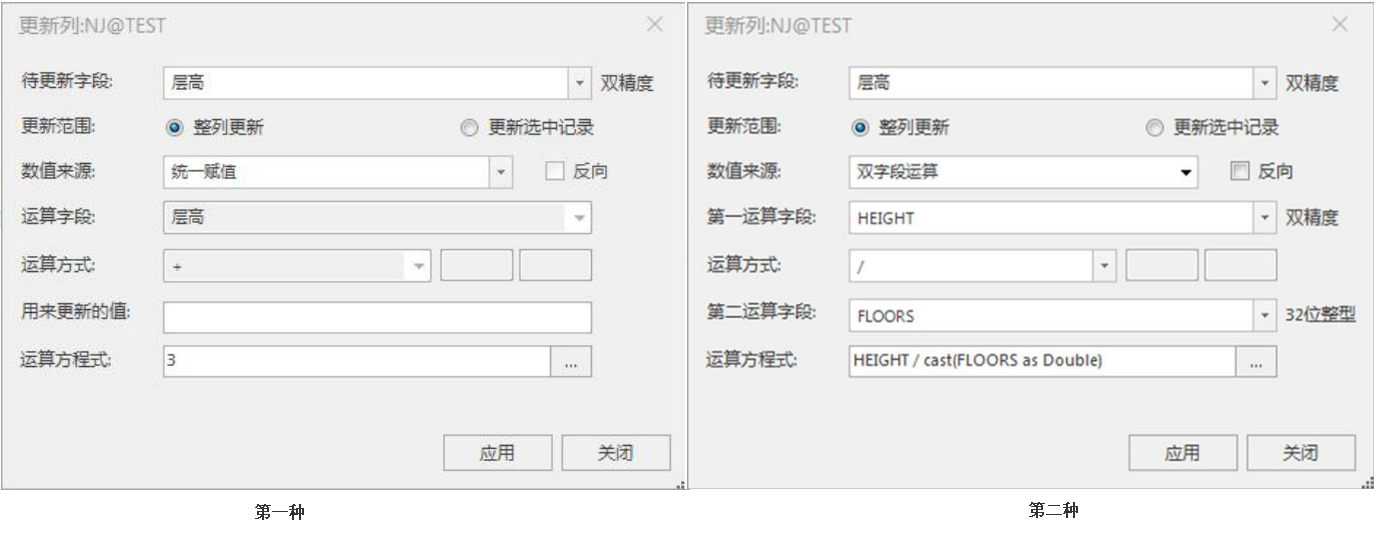
5、贴图预处理:矢量面拉伸如果要设置纹理,需要在字段中添加侧面及顶部纹理图片字段、贴图模式字段、UV 字段。
- ①纹理字段:相对路径(相对数据源所在位置)。
- ②贴图方式:真实大小、重复次数两种模式 。
- ③UV字段:贴图的实际尺寸(米)/ 贴图的重复次数(次);U:水平方向、V:垂直方向。
6、面拉伸生成模型缓存:将矢量面数据拉伸生成模型缓存。单击“三维数据”-“生成缓存”-“面拉伸生成模型缓存”,界面如下:
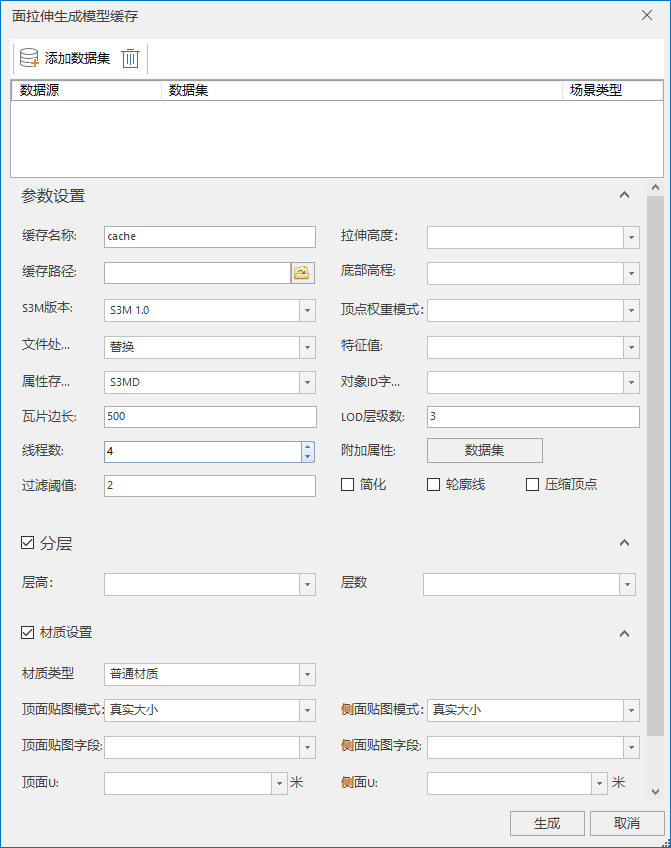
7、拉伸高度:建筑的总高度
8、底部高程:建筑的底部高程值
9、LOD 层级数:对建筑模型进行分级显示
10、过滤阈值:在粗糙层,过滤掉像素小于阈值的对象
11、轮廓线:数据生成轮廓线,在 Web 端加载可以显示建筑轮廓为四边形模式
12、简化:LOD 层三角网是否简化
13、贴图模式:支持真实大小,贴图的实际尺寸(米);重复次数两种模式,贴图的重复次数(次)
14、UV 字段:U:贴图水平方向、V:贴图垂直方向
15、贴图字段:贴图的相对路径字段
16、S3M 版本:需选择 S3M 2.0 版本,S3M 2.0 版本支持pbr材质
17、属性存储类型:ATTRIBUTE支持下载指定字段(属性不需要全部下载,下载指定字段,提升性能)
18、设置完参数后,点击生成,生成模型缓存
